Letzte Woche mussten wir Canary-Insider auf eine neue Build wegen vorhandenen Fehlern verzichten. Dafür stellt Microsoft heute die Windows 11 26052.1000, genauer die 10.0.26052.1000 zur Verfügung. Anstatt wie bisher als rs_prerelease erscheint sie als ge_release (ge steht für Germanium).
Wie wir wissen, wird der Unterbau mit dem Codenamen Germanium für die kommende Windows 11 24H2 genutzt, die im Herbst erscheinen wird. Anders als beim letzten Wechsel wird es in dieser Version wohl nicht dazu kommen, dass Funktionen wieder entfernt werden. Dafür ist der neue Befehl Sudo mit dabei.
Gestern hatte Microsoft aus Versehen schon den Blogbeitrag kurzzeitig dazu veröffentlicht. Ich konnte aber die Infos, Bilder und Animationen noch abgreifen und hatte hier darüber berichtet.
Wir werden natürlich wieder die ISOs sammeln und den Link dann hier hineinstellen. Falls ihr das SDK, ADK etc. suchen solltet, die ISOs haben wir im Server-Beitrag verlinkt. Hier auch der Link. Aber kommen wir mal zu den Release Notes der heutigen Windows 11 26052.
Zusätzlich erscheint die Windows 11 26052.1100 im Dev-Kanal
Insider im Canary Kanal erhalten Build 26052.1000, während Insider im Dev Kanal Build 26052.1100 (KB5035384) erhalten, da wir die gleichzeitige Auslieferung eines vollständigen Builds und eines Service-Updates testen. Es gibt keinen Unterschied zwischen diesen beiden Versionen, da Build 26052.1100 keinen zusätzlichen Code enthält. (Arm64-Geräte im Dev-Channel werden Build 26052.1100 nicht erhalten).
Insider im Dev Channel erhalten eine Reihe neuer Funktionen wie Energiesparen, scrollbare Schnelleinstellungen, QR-Codes für die Wi-Fi-Freigabe, Unterstützung für die Erstellung von 7-Zip- und TAR-Archiven zusätzlich zu ZIP im Datei-Explorer, den geschützten Druckmodus von Windows, Sprachklarheit. Zusammen mit den jüngsten Änderungen am SMB-Protokoll (Server Message Block) und Verbesserungen an der Windows Local Administrator Password Solution (LAPS), sowie Verbesserungen in den Einstellungen und Verbesserungen für Bluetooth und Grafik. Beachten Sie, dass Anwendungen wie Tips und WordPad nach dem Upgrade auf diesen Build entfernt werden.
Bekannte Probleme in der Windows 11 26052
- WICHTIGER HINWEIS FÜR BENUTZER VON DEV-Drive LAUFWERKEN: Insider auf Build 26052, die über Dev-Laufwerke verfügen und möglicherweise ein Rollback durchführen müssen, müssen ihre Dev-Laufwerke VOR dem Rollback sichern, da ein Rollback dazu führt, dass Dev-Laufwerke beschädigt werden und die darauf befindlichen Daten verloren gehen.
- [WICHTIGER HINWEIS FÜR SPIELER – AKTUALISIERT] Einige beliebte Spiele funktionieren möglicherweise nicht korrekt und verursachen einen Bugcheck (grüner Bildschirm), wenn sie mit den neuesten Insider Preview-Builds im Canary Kanal gestartet werden.
- Inhalte in einigen Video-Streaming-Apps aus dem Microsoft Store werden möglicherweise nicht abgespielt. Versuchen Sie als Abhilfe das Streaming über einen Browser.
- [NEU] Wir arbeiten an der Korrektur eines Problems, das bei Insidern ab Build 26040 vermehrt zu schwarzen Bildschirmen führt (auch beim Aufwecken des PCs aus dem Ruhezustand). Wenn dieses Problem auftritt, kann die Tastenkombination WIN + CTRL + Shift + B das Problem lösen.
- Widgets Die Tastaturnavigation von Unterseiten der Einstellungen zurück zur obersten Einstellungsseite ist fehlerhaft.
- [HINZUGEFÜGT] Unter Einstellungen > System > Anzeige > Grafik wird fälschlicherweise ein Abschnitt für die Anzeigeverbindung angezeigt, der beim Anklicken zum Absturz der Einstellungen führt. Dieser Abschnitt wird in einem zukünftigen Build entfernt werden.
Korrekturen und Verbesserungen in der Windows 11 26052
- Datei-Explorer [HINZUGEFÜGT am 9. 2.] Der Titel der Vorschau-Miniaturansicht in der Taskleiste, ALT + Tab und Aufgabenansicht für Datei-Explorer-Fenster zeigt jetzt an, ob das Fenster mehrere Tabs enthält.
- [HINZUGEFÜGT] Wir haben die Benutzeroberfläche für Storage Spaces unter Einstellungen > System > Storage > Storage Spaces aktualisiert, um Spaces intuitiver darzustellen. Zu den wichtigsten Änderungen gehören: Entfernen verwirrender und irreführender Statussymbole, Ersetzen von Links zur Datenträgerverwaltung durch Links zu Datenträgern und Volumes, gemeinsame Nutzung von Laufwerksbeschriftungen und -buchstaben, wenn zutreffend, Anbieten einer Erklärung für einen Begriff, wenn der Mauszeiger darüber bewegt wird, und Hinzufügen von Aktualisierungs- und Löschpools. Diese Änderungen an der Benutzeroberfläche sollten die Speicherverwaltung unter Windows erleichtern.
- Verbesserte Unterstützung für Hörgeräte wurde integriert
- Die Einstellungsseite für Bluetooth und Geräte wurde weiter verbessert. Über ein erweiterbares Menü für jedes angeschlossene Gerät wichtige Bluetooth-Gerätedetails überwachen, z. B. Akkulaufzeit und Verbindungsstatus, sofern verfügbar.
Bei Audiogeräten können sie mühelos auf die Seite System > Sound > Eigenschaften zugreifen, um die Audioeinstellungen für dieses Gerät zu steuern. - Beginnend mit Build 26-xx heute, werden Windows Insider in den Canary und Dev Channels sehen, dass die Versionierung unter Einstellungen > System > Über (und winver) auf Version 24H2 aktualisiert wurde. Dies bedeutet, dass Windows 11, Version 24H2 das jährliche Feature-Update dieses Jahres sein wird. Wie hier erwähnt, wird Windows 11 eine jährliche Kadenz von Funktionsupdates haben, die in der zweiten Hälfte des Kalenderjahres veröffentlicht werden.
- Das Einstecken eines Windows Mixed Reality-Headsets wird ab diesem Build nicht mehr funktionieren. Windows Mixed Reality steht den Benutzern nicht mehr zur Verfügung, da Windows Mixed Reality als veraltet angekündigt wurde. Dies gilt auch für die Mixed Reality Portal-App und Windows Mixed Reality für SteamVR und Steam VR Beta. Vorhandene Windows Mixed Reality-Geräte werden bis November 2026 weiterhin mit Steam funktionieren, wenn die Benutzer auf ihrer aktuellen Version von Windows 11 (Version 23H2) bleiben und nicht auf das diesjährige jährliche Funktionsupdate für Windows 11 (Version 24H2) aktualisieren. Diese Abschaffung hat keine Auswirkungen auf HoloLens.
- Microsoft Defender Application Guard (MDAG) ist ab diesem Build nicht mehr als Feature on Demand verfügbar. Microsoft Defender Application Guard für Office und Edge wurde als veraltet angekündigt.
- Copilot
- Wir probieren ein neues Experiment für Copilot in Windows aus, das Ihnen zeigt, wie Copilot Ihre Arbeit beschleunigen und verbessern kann. Dieses Erlebnis wird angezeigt, wenn Sie Text kopieren – denn Copilot unterstützt hilfreiche Aktionen, die Sie mit Textinhalten durchführen können. In diesem Szenario ändert das Copilot-Symbol sein Aussehen und wird animiert, um anzuzeigen, dass Copilot Ihnen helfen kann (es gibt mehrere verschiedene Behandlungen, sodass Sie einen unterschiedlichen visuellen Effekt bemerken können).
- Nachdem wir diese Funktion vorübergehend deaktiviert haben, um ein Problem zu korrigieren, probieren wir jetzt aus, dass Copilot beim Start von Windows auf Breitbildgeräten wieder automatisch geöffnet wird, und zwar bei einigen Windows Insidern im Canary- und Dev-Kanal. (Einstellungen > Personalisierung > Copilot)
- Taskleiste und Systray Wir haben das Energiesparsymbol für Desktop-PCs (PCs ohne Akku) aktualisiert. Dieses Symbol wird in der Taskleiste angezeigt, wenn der Energiesparmodus aktiviert ist, sowie in den Schnelleinstellungen und unter Einstellungen > Systemleistung & Akku.
- Bluetooth Heutzutage filtert Windows bei der Suche nach verfügbaren Bluetooth-Geräten, mit denen eine Verbindung hergestellt werden kann, Geräteklassen heraus, die ungewöhnlich sind. Kunden, die diesen Filter außer Kraft setzen und alle in der Nähe befindlichen Geräte sehen möchten, die für eine Kopplung zur Verfügung stehen, können dies tun, indem sie „Erweitert“ für die Einstellung „Erkennung von Bluetooth-Geräten“ wählen. Mit diesem Build entfernen wir diese Option und führen einige Änderungen am Arbeitsablauf für das Hinzufügen von Geräten ein, um diesen Vorgang zu optimieren. Die Erkennung sucht nun immer nach allen Geräten, zeigt aber standardmäßig nur gängige Gerätetypen an. Wenn während des Erkennungsvorgangs ein „ungewöhnliches“ Gerät gefunden wird, wird dem Kunden die Option „Weitere Geräte anzeigen“ angezeigt.
Wenn im Fenster „Gerät hinzufügen“ oder in den Bluetooth-Schnelleinstellungen in der Systemablage auf „Alle Geräte anzeigen“ geklickt wird, zeigt die Benutzeroberfläche nahtlos alle Geräte an, auch die „ungewöhnlichen“, die der PC entdeckt hat. Durch diese Änderung entfällt die Notwendigkeit, zwischen verschiedenen Modi zu wechseln, während gleichzeitig eine mühelose Verbindung zu einer Vielzahl von Bluetooth-Geräten gewährleistet wird. Navigieren Sie zur Bluetooth-Seite im Flyout der Schnelleinstellungen oder zur Schaltfläche „Gerät hinzufügen“ auf der Seite Bluetooth & Geräte in den Einstellungen, um diese Funktion auszuprobieren. - Grafik Windows Insider, die das Color Management Control Panel verwenden, um Änderungen an ihren Farbprofilen vorzunehmen, können jetzt die völlig neue Einstellungsseite für das Farbmanagement verwenden, die sich unter Einstellungen > System > Anzeige > Farbmanagement befindet. Diese neue Einstellungsseite ermöglicht es Benutzern, Farbprofile hinzuzufügen oder zu entfernen sowie Standardfarbprofile für die angeschlossenen Bildschirme festzulegen. Darüber hinaus ist die automatische Farbverwaltung jetzt auf der neuen Einstellungsseite für das Farbmanagement zu finden.
- Registry Editor Der Registrierungseditor unterstützt nun die Beschränkung der Suche auf den aktuell ausgewählten Schlüssel und seine Unterschlüssel.
- Sicherheit Entwickler können das Cryptography API: Next Generation (CNG) Framework verwenden, um Windows-Schlüssel mit virtualisierungsbasierter Sicherheit (VBS) zu sichern.
- Einstellungen
- Sie können unter Einstellungen > Bluetooth & Geräte > Drucker & Scanner den geschützten Druckmodus von Windows einrichten, indem Sie unter „Druckereinstellungen“ auf die Schaltfläche „Einrichten“ klicken. Dieses Erlebnis wird in zukünftigen Builds weiter verfeinert werden.
- Wir haben die Option zum Anzeigen des Wi-Fi-Passworts an den Anfang der Wi-Fi-Eigenschaften-Seite unter Einstellungen > Netzwerk & Internet > Wi-Fi verschoben.
- Sonstiges
- Wir haben den Text in der Benachrichtigung angepasst, wenn ein PC ein langsames Ladegerät feststellt.
- Sie können jetzt die Kamera-App verwenden, um einem Wi-Fi-Netzwerk beizutreten. Scannen Sie einfach einen QR-Code mit Wi-Fi-Details und ein Link wird bereitgestellt, der die Einstellungen öffnet, um das neue Wi-Fi-Profil schnell hinzuzufügen und zu verbinden.
- Korrekturen
- Wir haben das Problem korrigiert, bei dem in einigen Multi-Monitor-Konfigurationen eine Anzeige in Build 26040 als eingefroren erschien.
- Korrektur eines DWM-Problems in Build 26040, das einige Rendering-Probleme verursachte.
- Korrektur eines Problems, das dazu führte, dass Build 26040 bei einigen Insidern mit dem Fehlercode 0x80188306 nicht installiert werden konnte.
- Es wurde ein Problem korrigiert, das dazu führte, dass die Druckwarteschlange in den letzten Builds des Canary Kanals nicht geöffnet wurde.
- Es wurde weiter daran gearbeitet, die Startleistung des Datei-Explorers zu verbessern.
- Korrektur mehrerer Abstürze, die sich auf die Taskleiste und ihre Flyouts auswirkten.
- Der Lautstärkeregler in den Schnelleinstellungen gibt nun einen Ton von sich, wenn er erneut eingestellt wird.
- Wenn Sie im Datei-Explorer versuchen, eine Datei in der Galerie zu speichern, wird nun eine Fehlermeldung angezeigt und nicht mehr in der Bilderbibliothek gespeichert.
- blogs.windows
Windows 11 Tutorials und Hilfe
- In unserem Windows 11 Wiki findet ihr sehr viele hilfreiche Tipps und Tricks.
- Falls ihr Fragen habt, dann stellt diese ganz einfach bei uns im Forum.
- Installationsmedien: Aktuelle Windows 11 ISOs findet ihr hier: 23H2 22631. Ansonsten immer in der rechten Sidebar.
- Windows 11 neu clean installieren Tipps und Tricks.
- Windows 11 mit lokalem Konto auch Offline installieren.
- Windows 11 Inplace Upgrade Reparatur oder Feature Update.
- Automatisch anmelden Pin entfernen Windows 11.
- Alle Beiträge zu Windows 11 im Blog findet ihr über diese Seite. Wobei auch alle anderen Artikel interessant sein können.

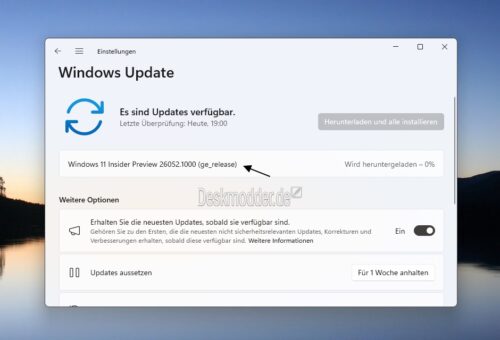
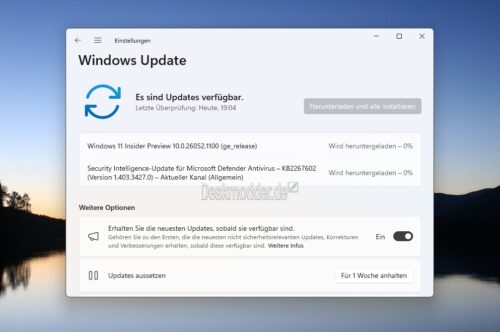

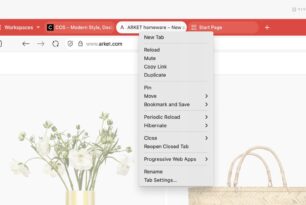




Bei mir kommt im Dev 26040.1000 und im Canary 26052.1100😊
Bei mir kommt im Canary nur die 26052.1000. Ist da etwa etwas im WU durcheinandergekommen?
Ich bin in der Canary und erhalte 26052.1000
Oder es gibt die alte Dev 23H2 nicht mehr🤔
Die soll es seit heute nicht mehr geben. Wurde durch die 26052.1100 ersetzt.
Sorry bei mir hat sich die Canary in Dev umgestellt, warum auch immer….deshalb 26052.1100
sorry ist bei mir auch so , bin noch unsicher bei der installation . warte erst mal ab ,ob ich in dev bleibe oder in canary umstelle,
Achtung…beim Update den Insiderkanal überprüfen, bei mir wurde der Dev in Canary umgestellt und auf der anderen SSD umgekehrt
Soll eigentlich so ein. Im Moment ist Dev = Canary, weswegen man da wechseln kann. Wäre also im Moment nicht schlimm. Nur wenn es dann in der Canary weiter geht, dann geht das nicht mehr.
Also haben Dev und Canary im Moment die gleiche Build und trennen sich dann?
gepostet mit der Deskmodder.de-App für Android
Ja, die Canary dürfte dann bald weiter ziehen auf 27xxx. Dev beliebt dann auf 26xxx.
Das Runterladen und installieren läuft zäh.
Runterladen ging flott, install zieht sich wie alter Kaugummi.
Bei mir war beides extrem zäh.
Ist das schon ein 12er unterbau?
wieso bekommt der Dev Channel die neuere Version als die im Canary? Hä?
Weil es nur ein Test ist. 26052.1000 = 26052.1100 ist alles dasselbe. Die 1100 nur wegen dem kumulativen Update, wenn man von Canary 26052.1000 auf Dev wechselt. Ist gleichzeitig ein Pipeline Test.
Okay Danke @DK2000
Aber mit dieser DEV bzw Canary geht wieder kein Battleeye Anticheat. Das Ging die ganze Zeit, die letzten 3 Versionen nicht.. Wie kann sowas sein, merkt man das denn nicht!? Man macht doch Fixes und nicht das Kaputt was Funktioniert hat.. Kapier ich nicht.
Vielleicht kann Microsoft da nichts machen und der/die Spielehersteller müssen anpassen. Ist so schwer zu sagen.
Ich habe bereits vor 2 Versionen mit BattlEye Innovations geschrieben, das liegt an Windows, nicht an denen. Alles was Battle Eye nutzt geht nicht.. Es ging aber vorher.. Finde das ein Riesen Fail, Funktionalität wieder zu versemmeln.
Dev hin oder her, es hat Funktioniert und das Ewigkeiten. Zwischendrin gabs mal eine vor nem Jahr da ging es auch nicht, aber die letzten 3 gehts garnicht. Kann nicht sein. Und das Zwingt mich wieder auf die Beta zu Wechseln und das geht auch mal wieder nur mit einem Clean Install. Man kann ja nur mit der Beta zurück zur RP..
Oder kann man Mittlerweile von der Canary oder Dev, zur Beta !?
Das ist das Problem, wenn die Anticheat-Entwickler nicht mit der Entwicklungsheschwindigkeit von Microsoft hinter her kommen.
Auf jeden Fall nicht das Verschulden von Microsoft. Und wir reden hier von Beta-Software.
Installier doch einfach die nicht-Beta Variante statt grundlos zu jammern?!?
Ich jammer ganz sicher nicht grundlos, nur weil keiner ein plan hat wieso das nicht mehr geht und obs einen Fix gibt.
Es hat Hunderte Insider Versionen Funktioniert. Und Battle Eye von Destiny 2 zb. wurde schon ewig nicht mehr Aktualisiert, also hat es Microsoft versemmelt.
Ich bin auch jetzt raus aus der Insider, weil das geht mir nicht in die Birne wie man sowas Verhunzen kann, was Funktioniert hat. Das Aktuelle neue Spiel Skull and Bones hat das Aktuellste AntiCheat (BattleEye) und das geht auch nicht. Also mal die Kirche im Dorf lassen und zugeben das auch Microsoft es manchmal nicht auf die Reihe bekommt, das was Funktioniert, auch so zu lassen.
Was für ne Logik. Beta-Software verwenden und über Probleme jammern und zusätzlich noch die Schuld bei Microsoft suchen.
Würden die Anticheat-Hersteller sich auf offiziell APIs von Microsoft beschränken und nicht versuchen ihre Software im Kernel-Mode auszuführen, gäbe es Deine genannten Probleme nicht.
Und Dir ist auch bewusst, dass Microsoft ihre Canary und Dev Versionen explizit dafür bereitstellt, dass bspw die Drittsoftware-Hersteller ihre Software darauf testen können.
Du hast den Sinn und Zweck von den Dev und Canary-Versionen einfach nicht verstanden…
Da muss ich Jim ganz klar zustimmen! Vorallem in einer Dev oder gar Canary-Version!!, welche EXPLIZIT dafuer da sind, um fuer die ’normalen‘ – Windowsversionen alle Fehler ausmerzen zu koennen!
Wenn du, lieber Mike, nicht auf Fehler eingestellt bist, die auftreten KOENNEN, dann bist du absolut falsch in der Dev/Canary! Sich dann auch noch frech darueber Aufzuregen ist unverstaendlich in meinen Augen!
Alles schön und gut. Tolle und richtige Argumente..
Aber Rede ich hier chinesisch. Battleeye hat immer funktioniert. Seid 3 Versionen nicht. also wer hat funktionierende Software versammelt statts Fehlerbehebung zu betreiben? Ich bin nicht erst seid gestern in der Insider unterwegs, sondern ne ganze Weile schon.
Und ich frag mich wieso werde ich hier so blöd kommentiert , statts irgendwie ne Lösung zu finden. Dachte für sowas ist die Funktion hier da.
Ah „sorry“. Ich glaube, dass wir dich sehr gut Verstanden haben! Jedoch ist dein Argument vollkommen irrelevant „hat immer funktioniert..“, Wir wissen nichts ueber dein System, was und wieviel Krempel du tatsaechlich installiert hast? Schon mal auf den Gedanken gekommen, dass du etwas ‚verkackt‘ hast? Um auch sicherer zu sein, dass MS daran schuld ist, hast du dein System neu installiert und *NUR* Battleeye (zu welchem Spiel auch immer das gehoert) getestet ob es dann immer noch nicht funktioniert? Hast du uberhaupt was probiert, und ich meine nicht einfach Battleeye deinstallierten und neuinstallieren…?
Aber bevor du dir gedanken machst, WARUM du deiner Meinung nach Bloede angemacht wirst, lies doch einfach mal eine Kommentare durch und ueberleg dir doch naechstes mal eine wenigere Agressive Art? Gleichzeitig hab ich dir hier zwei Loesungsvorschlaege gemacht. Mal sehen ob du am Ende eine ausprobierst oder ob ‚flamen‘ doch der einfachere Weg fuer dich ist!
Ich hab genug ausprobiert. Und ich hab sicher keinen „Krempel“ auf meinem Rechner.
Und wenn ich vor dem Update noch die Funktion habe, und danach nicht mehr, hat das sicher nichts mit mir zu tun.
Die Canary und Dev ist einfach Käse wenn man damit auch Zocken will, das ist Fakt. Lösungsvorschläge sehe ich hier keine. Ideen für einen Fix auch nicht. Nur Gegenflame weil ich wohl Microsoft die Schuld gebe..
Ist ja jetzt erledigt, bin auf RP Version und der Mist kommt mir eben nicht mehr auf den Rechner.
Dev und Canary sind ja auch nur zum Testen da. Das es damit Probleme geben kann, sollte klar sein. Lösungen werden kommen, wenn die Zeit dafür reif ist. Im Moment zieht Dev und Canary halt weiter. Und dass sich da auch grundlegende Sachen im Kernel ändern, sieht man auch daran, dass wieder alte CPUs einfach inkompatibel geworden sind (vor der Core i Familie).
Was Battleeye angeht, ist das schwer zu sagen, da ich keine Informationen finden kann, die genau das Problem beschreiben. Wenn die Inkompatibilität jetzt auf gewollte Weiterentwicklung im Code seitens Microsofts beruhen, wird Microsoft da auch nichts ändern. Und Battleeye könnte eventuell etwas ändern, machen sie aber vermutlich auch nicht (wie viele andere Firmen) auch. weil die Insider bei denen nicht im Endkundnsupport enthalten sind. Der Code in der Canary ändert sich teilweise von Build zu Buld, so dass Anpassungen schwierig sind und daher meistens sein gelassen werden oder nur zu Testzwecken intern verteilt werden.
Da brauchst Du jetzt nicht auf die Dev oder Canary schimpfen, das ist halt mit diesen Kanälen so. Was heute noch funktioniert, kann beim nächsten Upgrade inkompatibel werden. Ist dort vollkommen normal. Darauf muss man sich einstellen.
https://seitseid.de
gepostet mit der Deskmodder.de-App für iOS
Bringt nichts, ich werde es nie lernen
alles installiert,22652.1000 stürzt immer ab in der canary
gepostet mit der Deskmodder.de-App für Android
Toll! Auf meinem bisherigen Canary-Rechner (AMD Ryzen 9 3950X, AMD X570-Chipsatz) Abbruch beim Anwenden der Updates bei 75% mit Fehler 0xC1900101.
Mein Dev-Rechner (Asus Zenbook mit Intel Meteor Lake) macht nach dem ersten Neustart gar nicht erst den Versuch und scheitert mit Fehler 0x8000ffff.
Probiernochmals? Selbe CPU selber Chipsatz bei mir (Haste dir den neusten Chipsatz installiert?)
Welchen der beiden meintest Du? Beim Ryzen gibt es tatsächlich neuere Chipsatztreiber. Das werde ich morgen mal ausprobieren. Danke für den Tipp.
Ah sry.. Ja meinte den Ryzen
So, das Zenbook lief beim zweiten Mal komplett durch und ist jetzt auf der 26052.1100. Der Ryzen-Desktop mag aber nicht mal mit einem Inplace-Upgrade über eine iso, die ich mir von uupdump.net gezogen habe. Bei 75% bootet das Teil vier Mal hintereinander und rollt dann zurück auf die 26040.rs-prerelease.
Fehler ist 0xC1900101 – 0x40017.
Habe dass selbe Problem mit B550 und Ryzen 5 5600X, neuste Chipsatztreiber installiert. Schon 2x probiert.
Ryzen 7, jetzt das dritte mal. nach dem Neustart bei 63 ist Schluß
gepostet mit der Deskmodder.de-App
Also DL und Installation cirka 1.5 Stunden – Upgrade-Prozess hingegen, in unter 5 Minuten! Noch nie war dieser so schnell bei mir!
alles installiert,22652.1000 stürzt immer ab in der canary ,nun der Hammer,setzte pc zurück,alles schien zu funktionieren, überprüfte es und stellte fest ich bin beim dev gelandet,ging auf Einstellungen/Update und mir wurde canary 26521100 angeboten, dafür war auf dem Desktop alle installierten apps gelöscht,darf nun alles neu installieren,was denkt sich Microsoft dabei,alles sehr merkwürdig und ohne Ankündigung 😡😈
gepostet mit der Deskmodder.de-App für Android
Vieleicht haste dich beim Zuruecksetzen im Knopf geirrt? Um was fuer Apps hat es sich gehandelt, wenn ich fragen darf?
hi,
die Canary v22652.1000 öffnet immer mehrere CMD Fenster, das nervt
Installation lief ohne Probleme durch
Alles gut durchgelaufen.
Der Reg-Eintrag für Mica-Effekt und Runde Ecken in Hyper-V war weg, mal schnell wieder eingetragen.
Der Edge stable hat selbstständig ein Update zum Edge stable App im dev Kanal gemacht. Ich dachte das Thema wäre durch. Aber gut, kann bleiben.
Hallo liebe Experten,
nach dem Update auf die 26052.1100 habe ich plötzlich die alte Explorer-Ansicht ohne Tabs.
Blöderweise funktioniert sie nicht mehr richtig und stürzt ständig ab.
Ich kann nicht ausschließen, dass ich selbst daran schuld bin, weil ich z.B. noch immer das alte Kontextmenü verwende. Allerdings hat das bisher wunderbar mit der neuen Explorer-Ansicht funktioniert.
Leider bringt Google hier keine Antworten.
Hat jemand eine Ahnung, wie ich wieder auf die neue Explorer-Ansicht umstellen kann?
Vielen Dank!
Hast du irgendwelche Tools laufen, die den Absturz auslösen können?
Ich denke nicht, dass irgend ein Tool der Grund ist, da ich nichts installiert habe, das sich auf den Explorer auswirkt.
Mich wundert, dass plötzlich wieder der alte Explorer verwendet wird.
Es sieht so aus, als ob der alte Explorer nicht mehr vollständig unterstützt wird.
Es sind u.a. die „Zurück“ und „Hinauf“ Schaltflächen ausgegraut.
Mich würde interessieren, ob andere auch den alten Explorer angezeigt bekommen oder ob ich der einzige bin.
Und natürlich, wie ich wieder den neuen Explorer bekomme.
Ich denke, ich habe jetzt die Lösung für mein Problem gefunden.
Vor langer habe ich mit dem Vivetool die Tabs aktiviert, als es noch nicht für alle verfügbar war.
Das habe ich jetzt mit diesen Befehlen rückgängig gemacht:
vivetool /disable /id:40950262
vivetool /disable /id:41076133
Nach einem Neustart ist jetzt wieder die neue Explorer-Ansicht eingestellt und funktioniert einwandfrei.
Danke für die Bemühungen
Hallo Leute,
nur auch heute hat sich nichts geändert. Windows 11 Insider Preview 10.0.26052.1100 (ge_release) wird mir nach wie vor angezeigt als aktueller Download. Witd etwa 20 Minuten oder länger runter geladen. Die installation ist nach wie vor fehlerhaft also wird beim nächsten von mir durchgeführten Update wieder angezeigt das ich Windows 11 Insider Preview 10.0.26052.1100 (ge_release) laden und installieren muß.
Gruß
Christian Palm
Bei mir auch, habe 26052.1000 in Dev clean installiert. WU versucht ständig 26052.1100 zu installieren, obwohl unter Updateverlauf schon eine erfolgreiche Installation (1100) angezeigt wird. Unter System Info steht 26052.1000 installiert.
Hallo
Er hat bei mir versucht die 26052.1000, zu Installieren im Canary Kanal Bracht nach dem 1 Neustart damit ab das kein Booten mehr Möglich war, wie bekomme ich die 1100 ? er Läd immer wieder die 1000
Da ist wohl wieder mal was durcheinander gekommen HaHa
BG
„Insider im Canary Kanal erhalten Build 26052.1000, während Insider“ – Hast du den Bericht oben gelesen?
Hallo
Ja habe mich Verlesen.
Die 1000 geht nicht.
BG
Update
Musste Windows zurück setzten. Nach Änderungen werden zurück gesetzt
war Ruhe, kein Booten mehr. Es wurden auf einmal 2 Windows Versionen erkannt im Bootmanger keines ging mehr.
Naja Große Klasse ….. Aber so ist das eben.
BG
Kann vorkommen … Nach Neustart dann „Windows 11“ auswählen – nicht „Windows Setup“. Dann geht’s normal weiter.
Tipp: Im BSD das aktuelle System umbenennen – z.Bsp. in „Windows 11 Canary“ – das erleichtert die Auswahl und hilft, zukünftige Änderungen zu erkennen und notfalls zu berichtigen (das Windows-11-Setup manipuliert sehr gern und ungefragt und ohne darüber zu informieren) den Windows-Bootmanager!
Hallo Harry
Habe ich gemacht.
In der Zwischenzeit geht alles wieder
Konnte auf dem anderen Rechner sogar in DEV Wechseln jetzt.
BG
This Canary build has an incompatibility with „amdkmpfd“ driver (AMD driver). It should be deleted before the update and again (from the temp directory with the new build) immediately before the first restart because it’s being downloaded again during Windows Update.
could that incompatibility be the reason why the installation of DEV was successfully finished but the CANARY always failes on reboot with a bluescreen?
Which file(s) exactly do I have to delete?
I was able to install the Canary Update with this, I removed the amdkmpf with Driver Store Explorer, but Windows reinstalls this driver after bootup again, how can I force Windows using Stock PCI driver?
gepostet mit der Deskmodder.de-App für Android
After Windows installs the AMD System 20.50.0 (amdkmpfd) driver again – DO NOT RESTART! In DeviceManger go to the driver and choose Roll Back Driver. This will make Windows keep the driver but not use it. At the same time, it won’t try to install it again.
> Updates aussetzen und abwarten bis es einen Fix seitens MS gibt, das ist wohl das Beste.
Was mich sehr Positiv stimmt, ist das mit Windows 11 26052.1000 Canary und dem aktuellen Nvidia Treiber GeForce 551.46 bei mir das Schachbrettmuster Problem mit den Chromium basierten Browsern behoben scheint.
Läuft bis jetzt echt sehr gut. Darf gerne so weiter gehen. Hab es mit der aktuellen Windows 11 22631.3085 verglichen. Beides mit dem Edge Browser und beide den 551.46 Treiber. Mit Windows 11 22631.3085 Schachbrettmuster Problem. Mit Windows 11 26052.1000 Canary keine Probleme. Woran das jetzt genau liegt, weiß ich nicht. Man muss natürlich dazu sagen das in der aktuellen Windows 11 22631.3085 der Edge in der Version 121.0.2277.112 vorliegt und in der Windows 11 26052.1000 Canary der Edge in der Version 123.0.2380.1. Was die da gemacht haben, dass diese leidige Problem wenigstens bei mir beseitigt wurde, keine Ahnung. Vielleicht am neuen Germanium Unterbau oder doch nur endlich den Browser im Griff bekommen? Man weiß es nicht genau.
Wenn ich das noch richtig im Kopf habe, hatte Nvidia mit einem Treiber das Problem mit dem Schachbrettmuster behoben.
Beim Edge musst du mal in die Einstellungen gehen. Da siehst du das einer Stable und der andere Stable (Dev) ist. Kannst du deaktivieren.
Das war ein guter Vorschlag von dir. Hab das mal ausprobiert. Hab bei beiden Windows Versionen also Windows 11 26052.1000 Canary und Windows 11 22631.3085 denselben 551.46 Treiber. Habe jetzt in der Windows 11 26052.1000 Canary beim Edge Stable (Dev) Vorschau deaktiviert und wurde dann von der 123.0.2380.1 auf die gleich Version wie die Stable von Windows 11 22631.3085 gesetzt, also Edge 121.0.2277.112. Und was soll ich dir sagen. Gleicher Treiber, gleicher Browser. Aber unter Windows 11 22631.3085 Schachbrettmuster Problem und unter Windows 11 26052.1000 Canary alles Perfekt. Kein Schachbrettmuster Problem. Liegt also nicht am Treiber, schätze ich, da beide Versionen den gleichen 551.46 Treiber nutzen und beide auf der gleichen Edge Stable 121.0.2277.112 sind, irgendwas müssen sie in Windows 11 26052.1000 Canary geändert haben.
Bis jetzt bin ich generell überrascht wie sauber die 26052.1000 Canary Build läuft. Der einzige Fehler, der mir aufgefallen ist, dass sich im Store Xbox Identity Provider nicht aktualisieren lässt und mit einem Fehler Code: 0x80073CFB abbricht.
Abgesehen davon dass es sehr zäh herunterlädt (DEV) bleibt mein PC nach Installation zwischen BIOS und Windows hängen. Nach zwei Neustartversuchen wird die Installation rückgängig gemacht und dann in Windows die 1100 wieder angeboten…
Also bei mir kein Problem mit der 24H2 26052.1100.😉😎
ich hab das update heute bekommen mitten im superbowl. 1 anlauf runterladen hat ewig gedauert, installation endete mit einem greenscreen (kannte ick bisher auch nicht). 2 anlauf beim runterladen wieder das selbe , hat ewigkeiten gedauert und das installieren endete damit das sich das ganze aufgehängt hat. nach zwei neustarts hatte ich die faxxen dicke und lass es jetzt erstmal so wie es ist.
Nachdem das in der DEV über WU nicht ging, hab ich es mit der ISO probiert. (Danke an Harry für seine Arbeit).
Die neue DEV hat entweder ein Problem mit Firefox/Chrom und dem AMD Treiber (egal ob über Win-Update oder von AMD direkt). Sobald das Browserfenster auf den 2. Monitor geschoben wird, stürzt die DWM.exe ab.
Log ist voll davon. Hoffe, das wird bald gefixt.
Solange kann (muss) ich mit dem Edge leben, da gibts den Fehler nicht.
Oder evtl hat einer von euch da eine Idee.
RX7800XT / Core I7 10700 / 3x 27″ Dell 2k Monitor.
Announcing Windows 11 Insider Preview Build 26058 (Canary and Dev Channels)
https://blogs.windows.com/windows-insider/2024/02/14/announcing-windows-11-insider-preview-build-26058-canary-and-dev-channels/
heute wurde mir das update 26058 abgezeigt und ich habe es in der hoffnung gestartet das es den fehler von 26052 ausbügelt. dem war leider nicht so , nach dem runterladen und installieren hat sich das ganze bei etwar 60% aufgehängt und ich musste meinen rechenknecht von hand neustarten. da wurde versucht die installation wieder her zustellen. ging aber nicht und ich musste nochmals selbst neustarten und dann wurde das ganze rückgängig gemacht.
Chase hatte bei uns im Forum einen Weg (für sich) gefunden.
https://www.deskmodder.de/phpBB3/viewtopic.php?p=423340#p423340
Ob es hilft, kann ich dir nicht sagen.
ich gehe bei chase davon aus das er einen pc hat , ich hab einen laptop. ich werds probieren in der hoffnung das es was bringt. solange das ganze rückgängig gemacht wird gehts ja noch , schlimmer wäre es wenn das update das system komplett ins nirvana schicken würde.
ich hab deinen tipp versucht , leider ohne erfolg. zumindest gabs ein paar neustarts mehr als vorher , aber nach dem 4 neustart hat sich das ganze wieder aufgehängt.
Moin, hab seit Erscheinen der Updates folgendes Problem:
– Download/Update funktioniert und wird ausgeführt
– nach Neustart und Update Beendigung -> Rollback auf 26040.rs
Und dabei ist völlig egal ob´s die DEV oder Canary Version ist.
Hat das Problem noch jemand oder ist da etwas bekannt?
Einige mit einer AMD-CPU hatten Probleme.
Ansonsten hier mal schauen, vielleicht hilft es ja.
https://www.deskmodder.de/phpBB3/viewtopic.php?p=423340#p423340
Vielen Dank